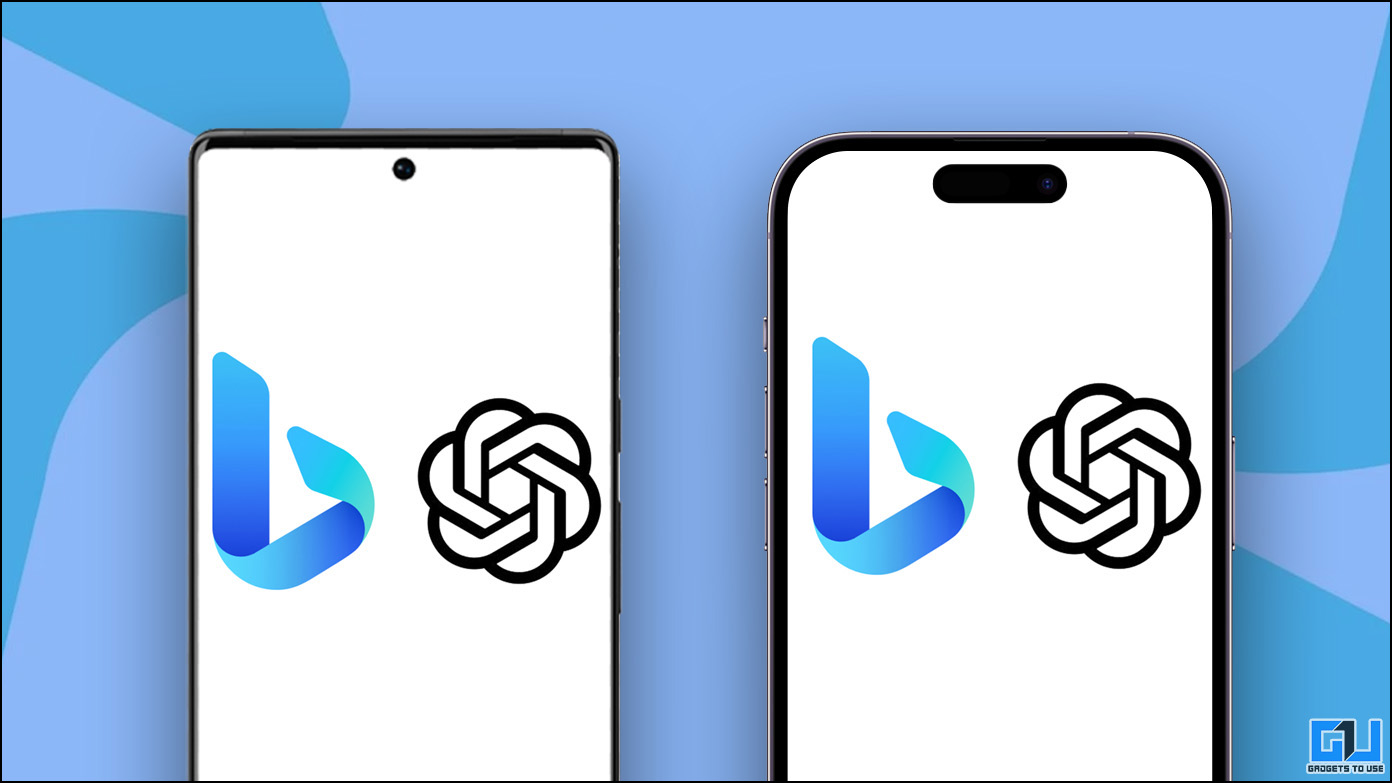
Microsoft una vez más ha conquistado Internet al presentar ChatGPT en Bing, conocido como Bing AI, basado en ChatGPT 4. Si está buscando usar Microsoft Bing AI Chat en su teléfono inteligente, siga esta sencilla guía. Esto se puede usar como una alternativa para corregir el error de red en ChatGPT.

Cómo usar Microsoft Bing AI Chat en su teléfono
Se puede acceder a Bing AI Chat en varias plataformas, incluidas Android e iOS. Lo tenemos cubierto si usa uno de los sistemas operativos o incluso ambos. Siga los pasos a continuación para usar fácilmente Microsoft Bing AI Chat en su teléfono.
Uso de la aplicación Bing en Android
Si usa un teléfono inteligente Android, puede descargar la aplicación Bing en su teléfono para chatear con el bot de inteligencia artificial.
1. Descargue la aplicación Bing de PlayStore y ejecútela.
2. Toque en el icono de bing presente en la parte inferior de la pantalla.
3. A continuación, toca Iniciar sesión y unirsey iniciar sesión con su cuenta de Microsoft.
4. Bing ahora abrirá la ventana de chat de IA.
5. Siga adelante y haz tu pregunta favorita espera respuestas del chatbot con inteligencia artificial.
Nota: Debido a la gran demanda, las búsquedas de Bing AI están limitadas a solo 20 respuestas por sesión.
Uso de la aplicación Bing AI en iOS
Bing AI Chatbot en iOS funciona de manera muy similar a la de Android. Aquí está cómo usarlo
1. Descargue la aplicación Bing de Apple AppStore y ábrala.
2. Toque en el icono de bing presente en la parte inferior de la pantalla tal como lo hizo en la contraparte de Android.
3. A continuación, toca Iniciar sesión y unirse.
4. Ahora, Iniciar sesión a su cuenta de Microsoft.
5. Bing ahora abrirá la ventana de chat de IA.
6. Siga adelante y haz tus preguntas favoritas espera respuestas del chatbot con inteligencia artificial.
Uso del navegador Edge en Android
Si no desea descargar la aplicación Bing específicamente para interactuar con el chatbot, también puede usar Bing AI en su navegador, esto ofrece una experiencia similar a la aplicación Bing. Aquí se explica cómo usarlo.
1. Descarga el navegador Microsoft Edge en tu teléfono Android.
2. Inicie la aplicación, buscar bingo toca el marcador de Bing AI.
3. Después de que la búsqueda sea exitosa en Bing, toca Chat.
4. A continuación, toca Empezar a chatear o Chatea ahora dependiendo de si ha iniciado sesión en su cuenta.
5. Continuar a Iniciar sesión a su cuenta de Microsoft si se le solicita.
6. Bing ahora abrirá la ventana de chat de IA.
7. Ahora puedes seguir adelante y haz tus preguntas favoritas al chatbot de Bing AI.
Uso del navegador Edge en iOS
Al igual que en Android, también puede descargar el navegador Microsoft Edge en iOS para obtener una experiencia Bing similar. Así es como funciona.
1. Descarga el navegador Microsoft Edge en tu iPhone o iPad.
2. Ábrelo y buscar bing o toca el marcador de Bing AI como lo hiciste en Android.
3. Después de que la búsqueda sea exitosa en Bing, encienda el Pestaña de chat.
4. Ahora, Iniciar sesión a su cuenta de Microsoft si se le solicita.
5. Bing ahora abrirá la ventana de chat de IA.
6. Ahora puedes seguir adelante y haz tus preguntas favoritas al chatbot de IA.
Usando el teclado Swift en Android
Swift Keyboard es una aplicación de teclado propiedad de Microsoft que ahora incorpora Bing AI para búsquedas rápidas sin tener que usar la aplicación Bing por separado.
1. Descargue la aplicación de teclado Swift de PlayStore.
2. Abra la aplicación y completar el proceso de configuración. Es fácil y generalmente no toma más de un minuto.
3. Iniciar sesión a su cuenta de Microsoft. Esto es importante si desea utilizar la ventana de chat impulsada por IA.
4. Ahora, mientras usa el teclado, toque el icono de Bing.
5. A continuación, toque en el Charlar menú.
6. El chat de Bing AI se abre como una ventana separada.
7. Ahora puedes seguir adelante y haz tus preguntas favoritas al chatbot de IA.
Uso del teclado Swift en iOS
Similar a Android. Swift Keyboard también está disponible para usarse en iOS y ofrece características inteligentes similares para mejorar su experiencia.
1. Descargue la aplicación Swift Keyboard de Apple App Store.
2. Iniciar sesión a su cuenta de Microsoft y complete la configuración.
3. Ahora, mientras usa el teclado, grifo el icono de Bing.
4. A continuación, cambie a la Charlar menú.
5. Esto abrirá el chat de Bing AI como una ventana separada.
6. Ahora puedes seguir adelante y haz tus preguntas favoritas al chatbot de IA.
preguntas frecuentes
P. ¿Cómo uso Bing AI en mi teléfono?
Puede usar la aplicación Bing o el navegador Microsft Edge para usar Bing AI en su teléfono inteligente Android o iOS. Siga el paso detallado mencionado anteriormente para usar el mismo.
P. ¿Hay un límite en las búsquedas de Bing AI?
Sí. Actualmente, Bing le permite interactuar con el bot de IA por solo 20 chats por sesión con un límite de 200 por día. Sin embargo, Bing está tratando de aumentar continuamente este límite.
P. ¿Por qué la IA de Bing es lenta?
Es posible que experimente un ligero retraso en las respuestas del bot de IA de Bing debido a la gran carga en los servidores. Si no puede acceder al chat en este momento, le recomendamos que vuelva a intentarlo después de un tiempo.
Conclusión: use Microsoft Bing AI Chat en su teléfono
Esperamos que esta guía lo haya ayudado a comprender cómo puede acceder al bot de IA de Bing desde su teléfono inteligente. Si te ha resultado útil esta guía, compártela con tus amigos. Consulte más consejos y trucos técnicos vinculados a continuación y esté atento a GadgetsToUse para obtener más lecturas de este tipo.
Te podría interesar:
También puede seguirnos para obtener noticias tecnológicas instantáneas en noticias de Google o para obtener consejos y trucos, reseñas de teléfonos inteligentes y dispositivos, únase Grupo GadgetsToUse de Telegram o para los últimos videos de revisión suscríbase GadgetsToUse canal de YouTube.



























